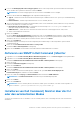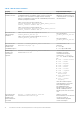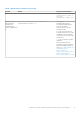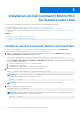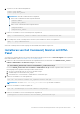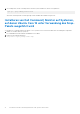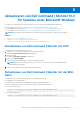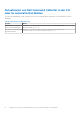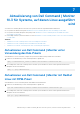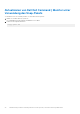Install Guide
Table Of Contents
- Dell Command | Monitor Version 10.3 Installationshandbuch
- Einführung in Dell Command | Monitor 10.3
- Systemanforderungen für Dell Command | Monitor 10.3
- Voraussetzungen für Dell Command | Monitor 10.3
- Installieren von Dell Command | Monitor 10.3 für Systeme unter Windows
- Installieren von Dell Command | Monitor10.3 für Systeme unter Linux
- Aktualisieren von Dell Command | Monitor 10.3 für Systeme unter Microsoft Windows
- Aktualisierung von Dell Command | Monitor 10.3 für Systeme, auf denen Linux ausgeführt wird
- Deinstallieren von Dell Command | Monitor 10.3 für Systeme unter Windows
- Installieren von Dell Command | Monitor 10.3 für Systeme unter Linux
- Deinstallation von Dell Command | Monitor unter Verwendung des Deb-Pakets
- Deinstallieren von Dell Command | Monitor mit RPM-Paket
- Deinstallieren von Dell Command | Monitor 9.1 und 9.1.2 von Systemen der Dell Edge Gateway 5000- oder 3000-Serie mit Ubuntu Core 15.04 mit Snap-Paket
- Deinstallieren von Dell Command | Monitor von Systemen der Dell Edge Gateway 3000-Serie mit Ubuntu Core 16 unter Verwendung des Snap-Pakets
Tabelle 1. Befehle für die Installation
Vorgang Befehl Beispiel und Anmerkungen
Automatische
Installation mit DUP
Um Dell Command | Monitor im automatischen Modus mithilfe der
Standardeinstellungen zu installieren, führen Sie die DUP-Datei mit
der Option /S aus. Durch diesen Vorgang wird Dell Command |
Monitor im Standardverzeichnis und in der standardmäßig unterstützten
Betriebssystemsprache installiert.
Geben Sie bei 32-Bit-Systemen Folgendes ein:
Systems-Management_Application_XXXXX_WIN32_<version
number>_<revision number>.EXE /s
Geben Sie bei 64-Bit-Systemen Folgendes ein:
Systems-Management_Application_XXXXX_WIN32_<version
number>_<revision number>.EXE /s
Nur Benutzer mit
Administratorrechten können Dell
Command | Monitor 9.x installieren
oder deinstallieren.
Automatische oder
unbeaufsichtigte
Installation
Geben Sie bei 32-Bit-Systemen Folgendes ein: msiexec /i
Command_Monitor_x86.msi /qn
Geben Sie bei 64-Bit-Systemen Folgendes ein: msiexec /i
Command_Monitor_x64.msi/qn
Für 32-Bit-Windows:
<Command_Monitor_x86.msi
>
Für 64-Bit-Windows:
<Command_Monitor_x64.msi
>
Automatische oder
unbeaufsichtigte
Installation mit
Standardnamespaces
msiexec /i Command_Monitor_<x86 or x64>.msi
ADDLOCAL=Core,Hapi /qn
Unterstützte ADDLOCAL-
Parameter:
● Core, Hapi
● Core, Hapi, EnableSNMP
Beaufsichtigte
Installation mit
unterstützten
Sprachen
msiexec /i Command_Monitor_<x86 or x64>.msi
TRANSFORMS=1036.mst
Um die Installationssprache
anzugeben, verwenden
Sie die Befehlszeilenoption
TRANSFORMS= <language
ID> .mst. Hierbei ist <language
ID>:
● 1028 — Chinese Taiwan
● 1031 — German
● 1033 — English
● 1034 — Spanish
● 1036 — French
● 1040 — Italian
● 1041 — Japanese
● 1043 — Dutch
Netherlands
● 2052 Simplified
Chinese
● 3076 — Chinese
Hongkong
Wenn die Installationssprache
nicht angegeben ist, verwendet
das Installationsprogramm
die Standardsprache des
Betriebssystems oder Englisch,
falls die Standardsprache des
Betriebssystems nicht unterstützt
wird.
Automatische oder
unbeaufsichtigte
Installation zum
benutzerdefinierten
Verzeichnis
msiexec /i Command_Monitor_<x64>.msi
INSTALLDIR=<destination>/qn
Hierbei ist <Ziel> das
benutzerdefinierte Verzeichnis und
INSTALLDIR muss in
Großbuchstaben angegeben
werden. Zum Beispiel
12 Installieren von Dell Command | Monitor 10.3 für Systeme unter Windows